萬盛學電腦網 >> 圖文處理 >> Photoshop教程 >> ps文字教程 >> Photoshop制作夢幻的紫色星雲發光字
Photoshop制作夢幻的紫色星雲發光字
效果字制作方法有點類似火焰字。過程:先鋪好背景;再用文字選區復制星空或火焰素材,並用圖層樣式做出初步效果;然後截取一些火焰素材放到文字上面增加細節;後期渲染好整體顏色即可。
最終效果

1、創建一個1400px * 759px黑背景。把地面圖像放到新建的文檔中,選擇透視調整大小和角度,如下圖所示。


2、用軟化橡皮擦去掉頂部邊緣,調節不透明度,如下圖所示。

3、為這個地面添加調整圖層。
黑白:
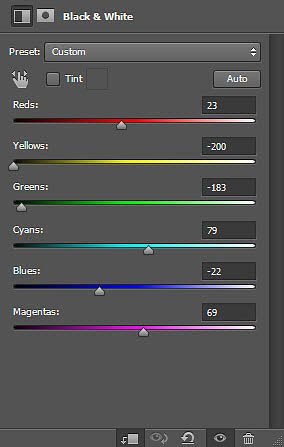
色階:


4、添加文字。

5、對文字進行選取,把選區復制到星空圖片中,並移動到合適位置。

<點小圖查看大圖>

6、復制選取到我們的文檔中覆蓋住之前的文字圖層。

7、為該圖層添加混合樣式:
外描邊-純色-色值:ef0f9d,不透明度:31%。
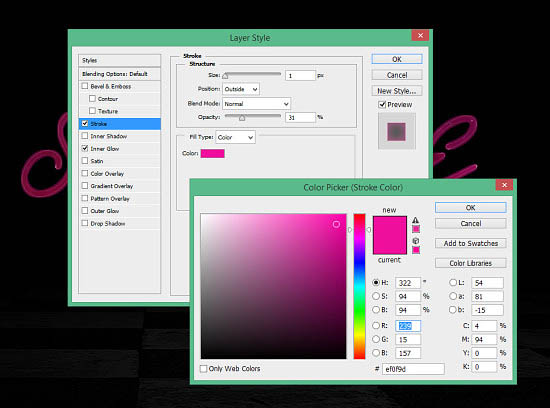
內發光:
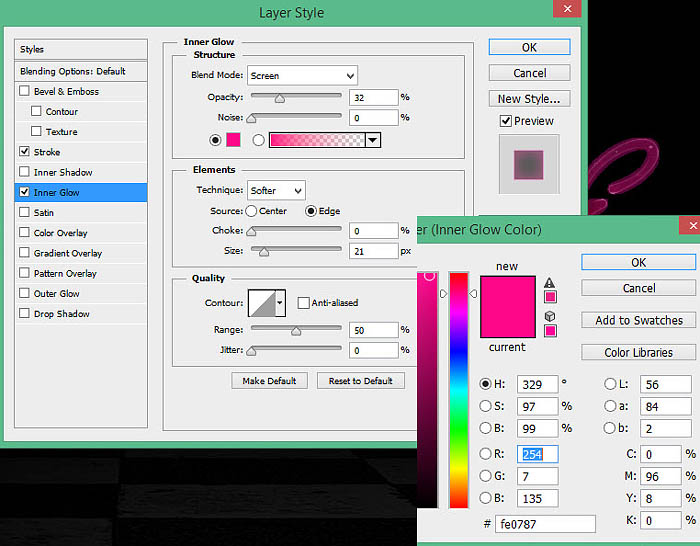

8、用套索工具-羽化40在火焰中選取下圖部分火焰。

<點小圖查看大圖>

9、復制並粘貼到我們的畫布中,混合模式改為“濾色”,減小其尺寸如下圖所示。
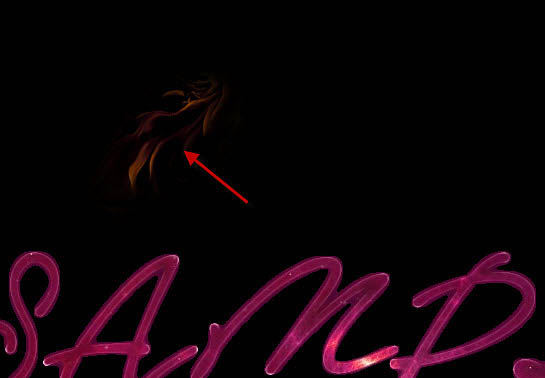
10、自由變換工具。

11、調整該圖層的色彩飽和度。
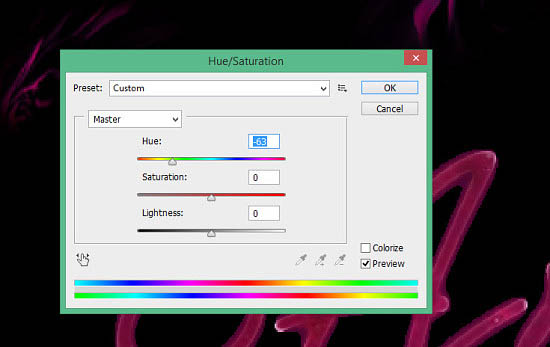
12、把火焰放到文字上,調整文字和角度。

13、然後繼續添加,繼續旋轉。



14、再繼續添加,繼續旋轉,直到這樣。

15、添加一些特殊照明效果。創建一個新層,用軟化筆畫一個小圓點色值:fe0787。
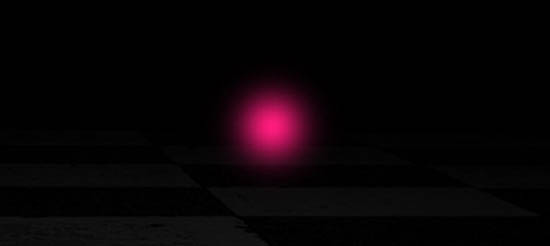
16、在同一層,使用一個較小的白色軟化畫筆塗一個中心。

17、使用變形工具變形如下圖所示。

18、把它放在文字適當的位置如圖。

19、我們用套索工具-羽化30選取“星空2”的圖像添加背景效果。

<點小圖查看大圖>
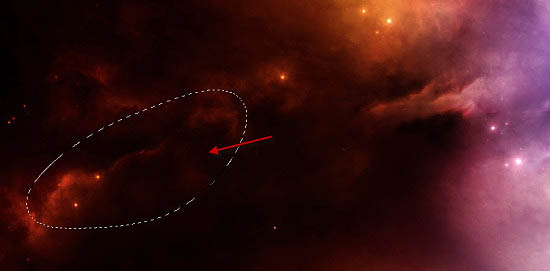
20、調整它的色彩飽和度。
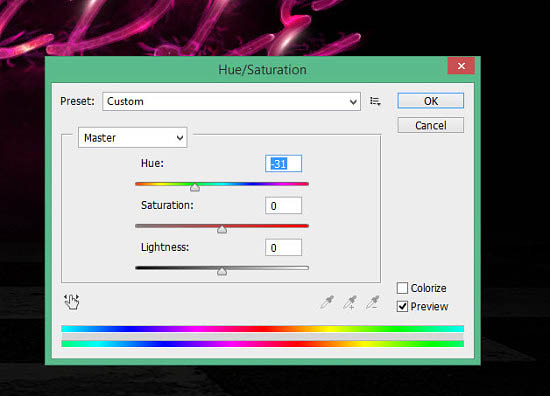
21、復制出幾個,放在文字圖層下面適當的位置。

22、再加一些別的紋理效果-套索工具-羽化30。
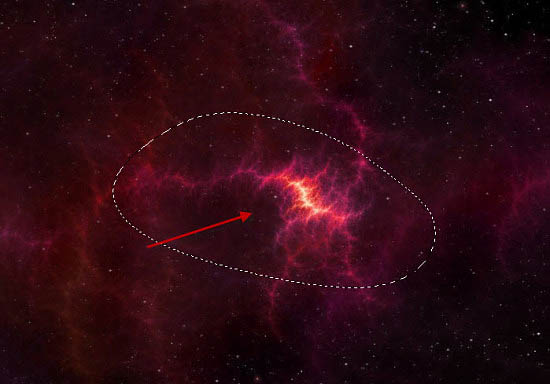
23、調整它的色彩飽和度。
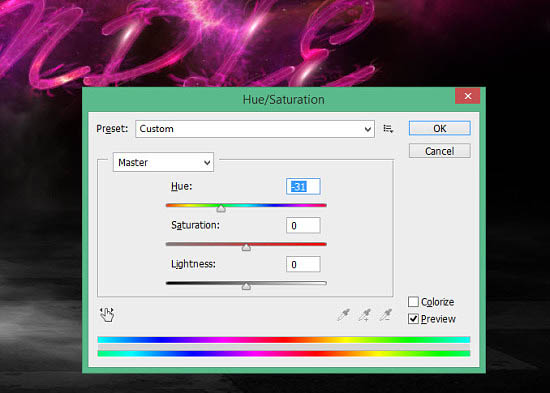
24、把它放在文字圖層的上面,復制幾個擺放合適的位置。
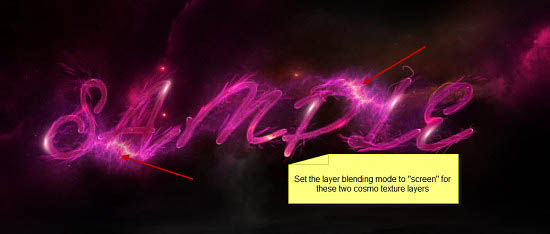
25、用雲筆刷加一些星雲效果(自行找合適的雲筆刷,網上好多- -!)。
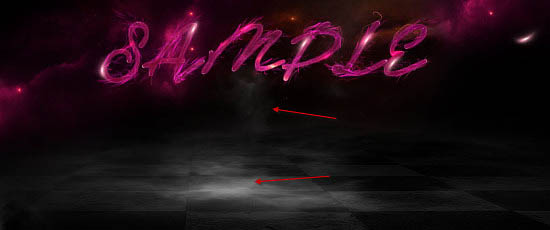
26、整個圖層打組,轉換為智能對象,進行USM銳化。
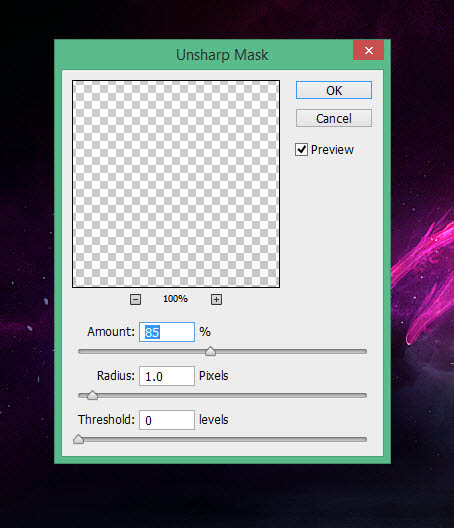
27、添加以下調整層,調整顏色(以下為感覺調色,可以按自己喜歡的來- -!):
可選顏色:
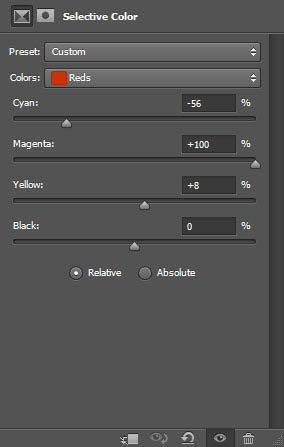
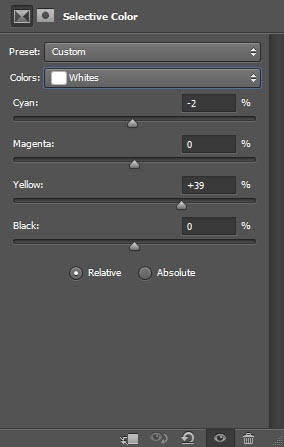

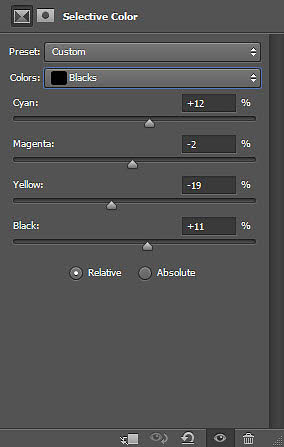
最終效果:

- 上一頁:PS設計酷炫大氣的星空字效
- 下一頁:ps制作粉筆字體



